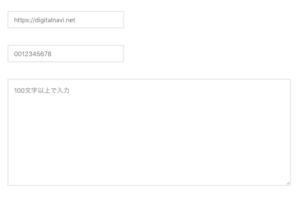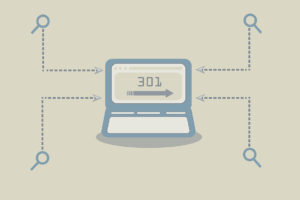「ヘテムルサーバーでWordPressブログをつくる」シリーズの第3回目です。今回は、ヘテムルサーバーでデータベースを作成する方法をご紹介します。
ヘテムルサーバーのデータベース作成について
まずは、ヘテムルサーバーでのデータベース作成の大まかな流れと、作成に際しての注意点を挙げておきます。
- ヘテムルのコントロールパネルから、データベースをベーシックプランで70個、プラスプランで100個まで作成できる
- 「データベース名」と「接続パスワード」を指定すれば、データベースユーザー名と接続先アドレスが自動生成される
- メモ機能があるので、どのドメインの何にデータベースを使ったのかを管理しやすい
- 接続パスワードを忘れたり紛失した場合は、パスワードを新規に作成し直す必要あり
だいたいこんな感じです。
ヘテムルサーバーには800円/月〜使える「ベーシック」プランがあり、それだとデータベースを70個まで新規で作成することができます。つまり、(同一DBに複数のワードプレスを入れるのは除外して)単純計算で70個までWordPressを走らせることができるというわけ。
それでいて、月800円からの利用料というのは、かなりコスパが良いです。
また、データベースを作ると言っても、「データベース名」と「接続パスワード」をコントロールパネルで入力するだけなので、難しいものではありません。
ただし、接続パスワードを失くしたときは、新規にパスワードを作成し直さないといけないので注意が必要です。
ヘテムルでデータベースを作成する方法
ここから具体的な作成方法を見ていきますので、まずはヘテムルのコントロールパネルにログインし、
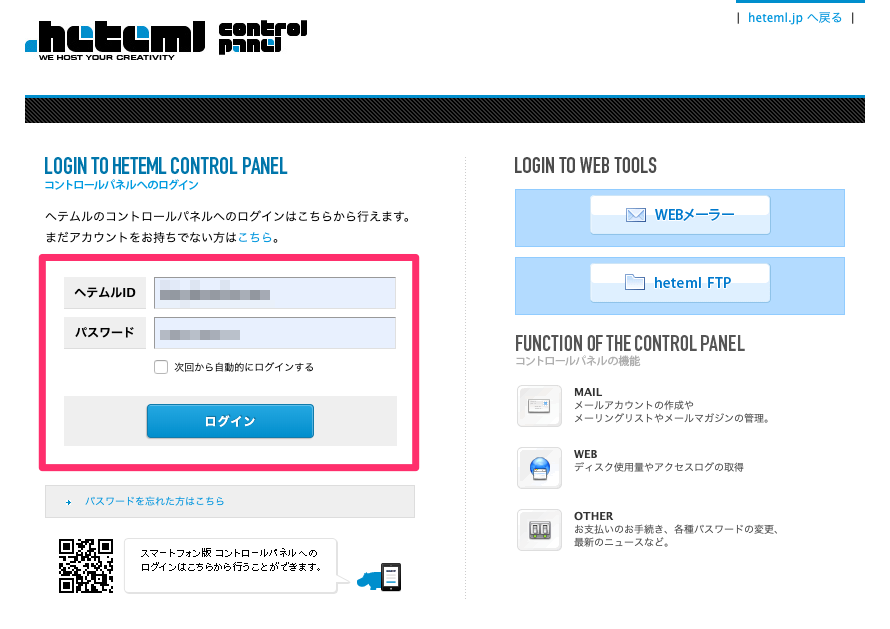
右メニューの「各種設定」>「データベース」へ進みます。
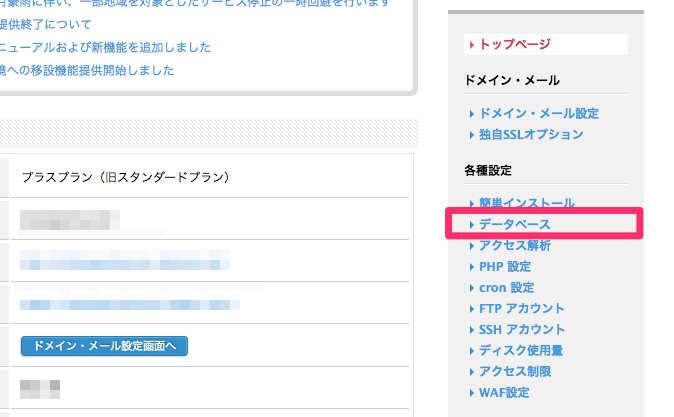
「データベース作成画面へ」ボタンをクリックして、
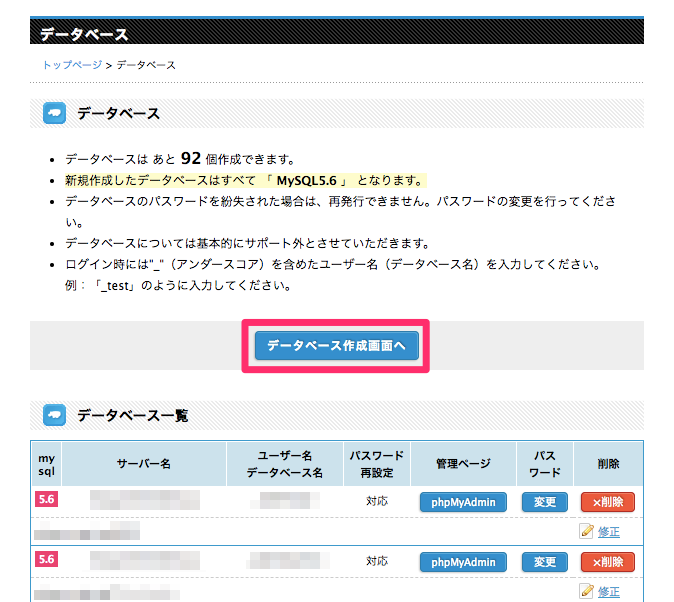
①データベース名
②接続パスワード
をそれぞれ入力します。
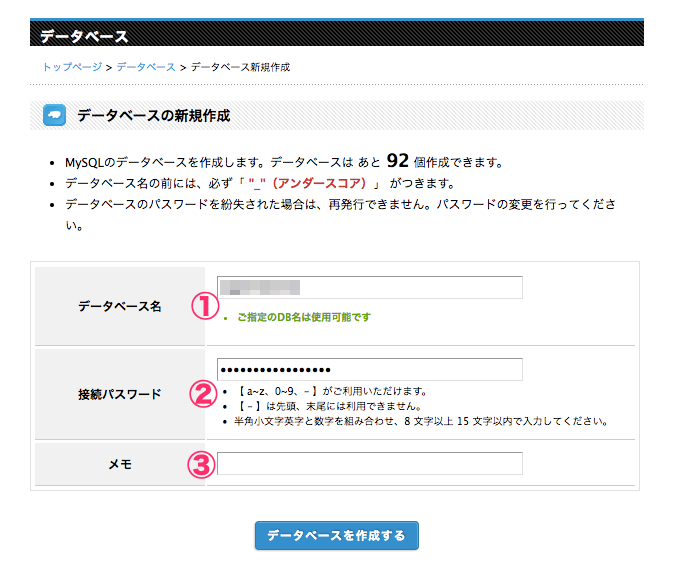
必要であれば③メモに、データベースの用途を書いておきましょう。
(例:デジナビブログのWordPress用データベース など)
最後に、ページ下部の「データベースを作成する」ボタンをクリックします。
・・・
すると、データベースを作成します。よろしいですか?と表示されるので「OK」ボタンをクリックして、
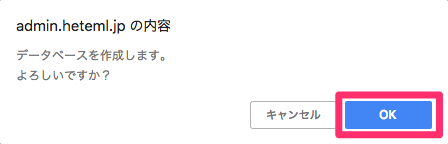
データベースの作成が完了しました。と表示されればOKです。
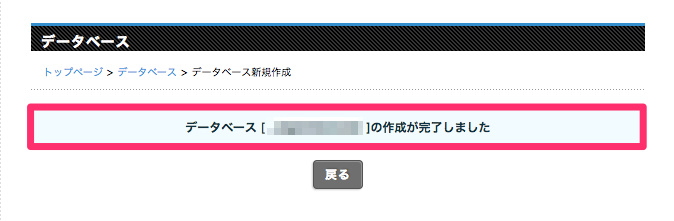
データベース接続パスワードを忘れた場合
上の特徴のところでも少し触れましたが、データベース接続パスワードを忘れたり紛失したら、パスワードを新規に作成し直す必要があります。
その場合は、データベースの一覧画面から「変更」ボタンをクリックして、
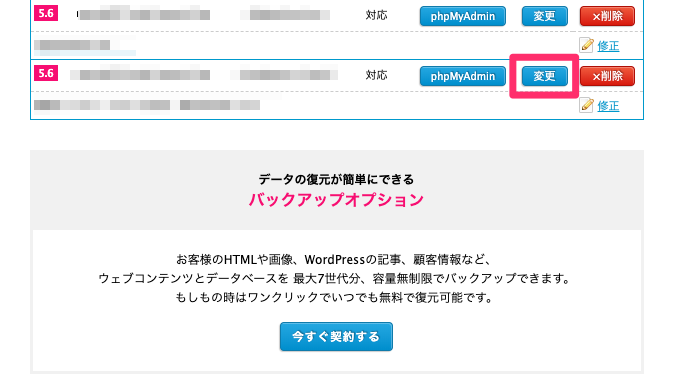
④新しいパスワード
⑤新しいパスワードの確認
にそれぞれ同じパスワードを入力して、「更新する」ボタンをクリックします。
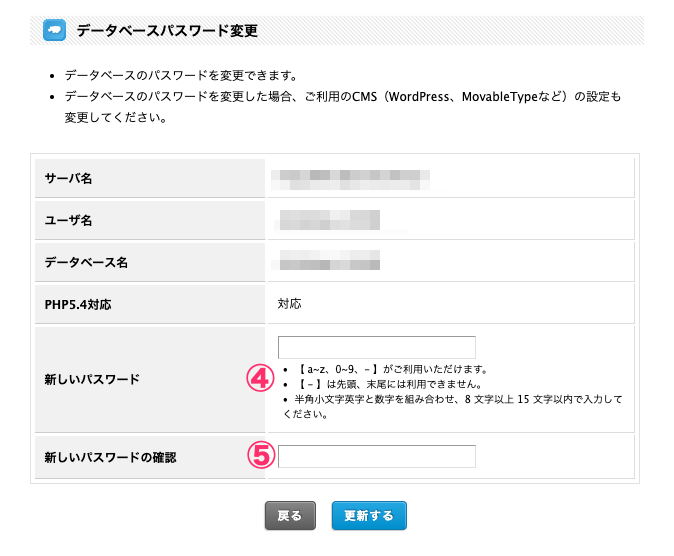
FTPでサーバーからwp-confog.phpファイルをダウンロードするか、heteml FTPを使ってWEB上でwp-confog.phpにアクセスし、ファイル内のDB_PASSWORDを新しいパスワードに変更します。
・・・
今回の記事でデータベースを作成し終えたので、あとはWordPressのインストールです。
自分でファイルをアップロードしてインストールしても良いですが、ヘテムルサーバーで用意されている「簡単インストール」機能を使えば、さくっとWordPressを始めることができます。
以下の関連記事で、その簡単インストールについて詳しく紹介していますので、合わせて参考にしてもらえればと思います★